Sammelrechnung erstellen
In diesem Leitfaden erfahren Sie, wie Sie in asello eine Sammelrechnung für einen Kunden erstellen können.
Um eine Sammelrechnung zu erstellen, klicken Sie auf der asello Startseite, im linken oberen Eck, auf das blaue Viereck mit den weißen Punkten um zu "Apps" zu gelangen. Auf dieser Seite finden Sie alle Kacheln, die es in asello gibt.
Anschließend scrollen Sie bis zum Abschnitt Rechnung und wählen die Kachel Lieferscheine aus. Nun befinden Sie sich in der Lieferscheinverwaltung. In dieser sehen Sie alle offenen Lieferscheine und deren Verlauf.
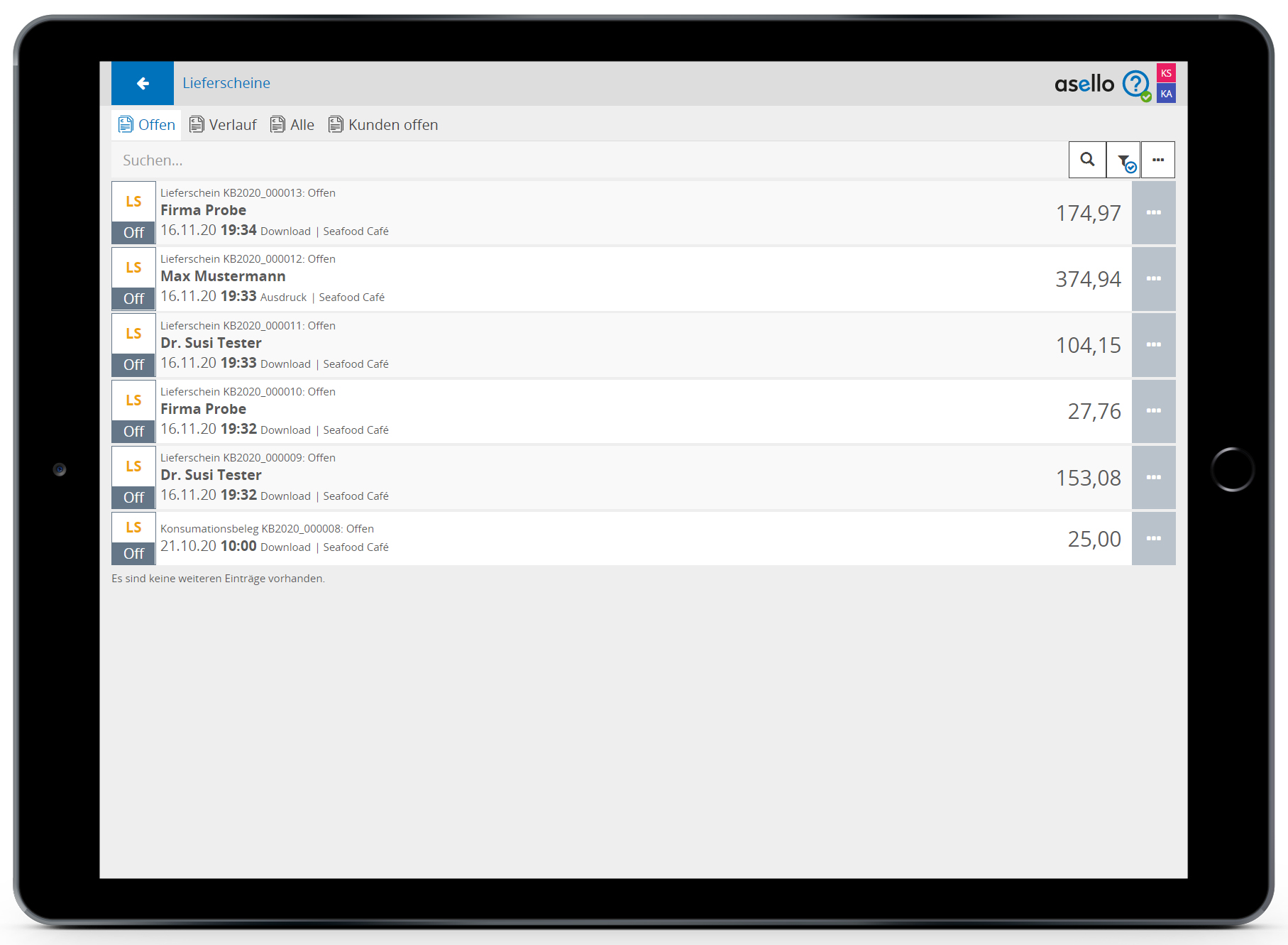
Unter dem Reiter „Kunden offen" finden Sie alle Kunden aufgelistet, bei denen Lieferscheine noch nicht verrechnet wurden.
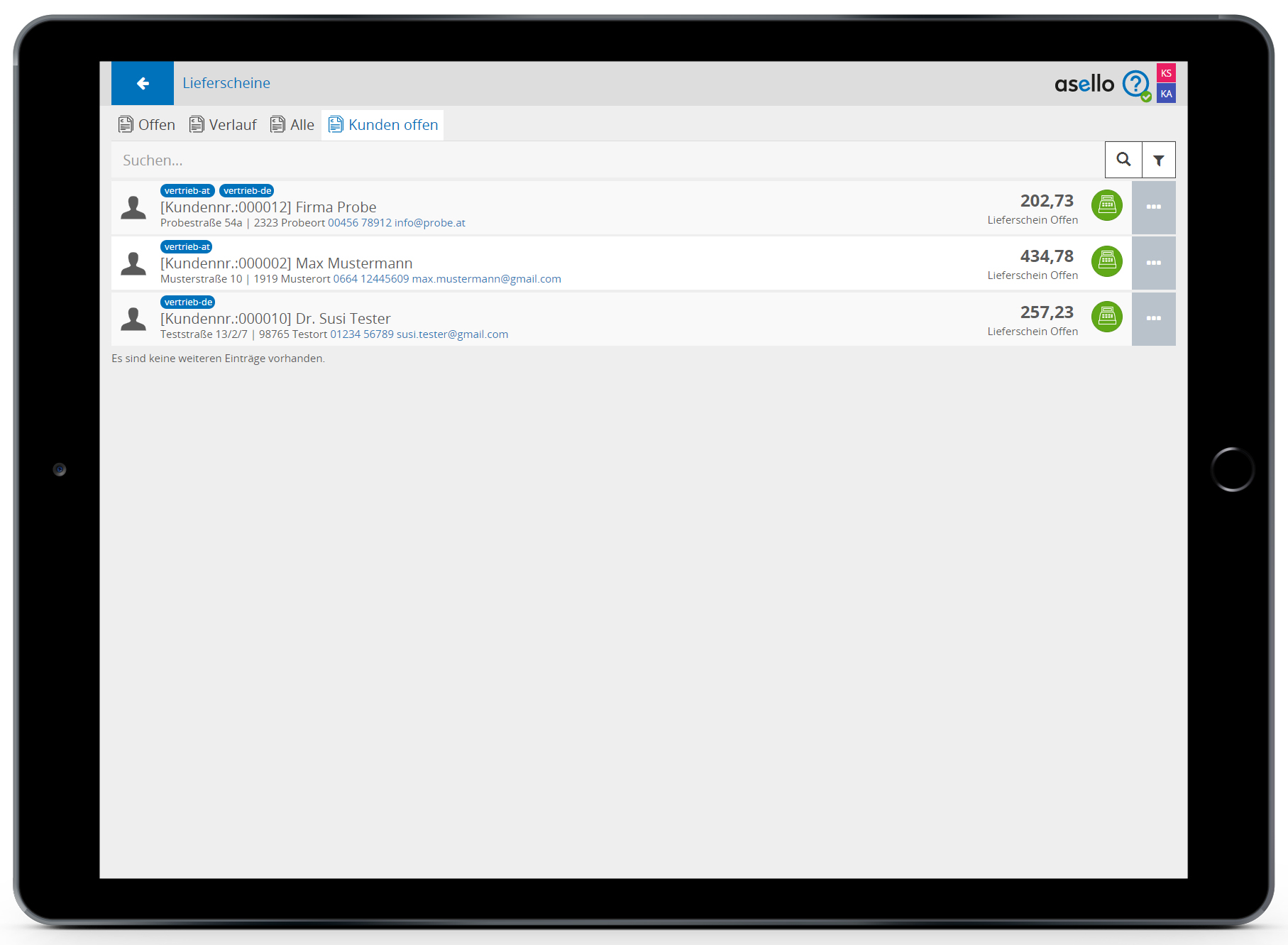
Um die offenen Lieferscheine eines Kunden zu verrechnen und so eine Sammelrechnung zu erstellen, klicken Sie auf den Kunden, den Sie verrechnen möchten. Anschließend öffnet sich ein Pop-Up-Fenster mit den Kundendetails.
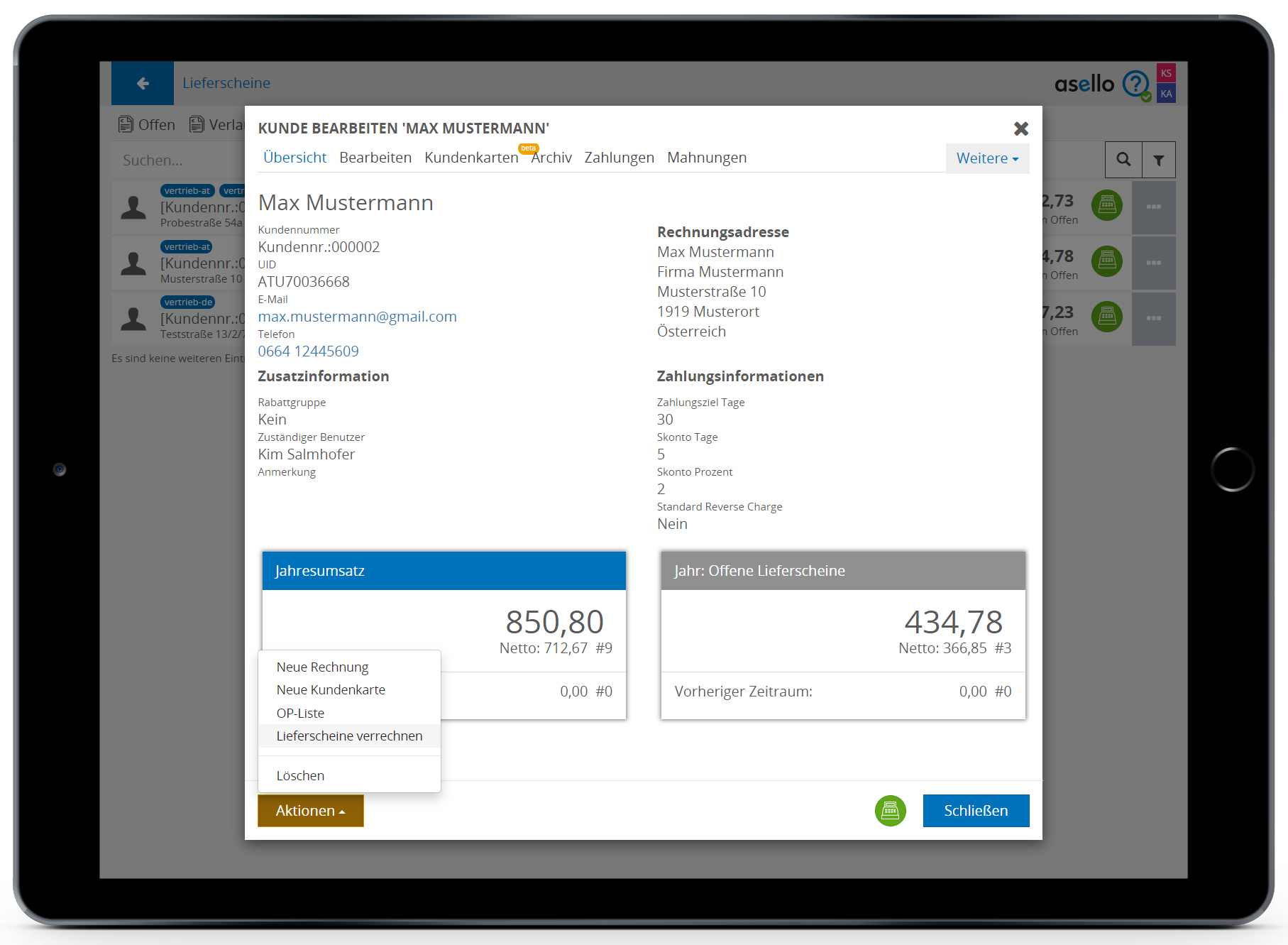
Klicken Sie auf den orangen Button „Aktionen" in linken unteren Eck und wählen Sie unter den erscheinenden Optionen „Verrechnen" aus.
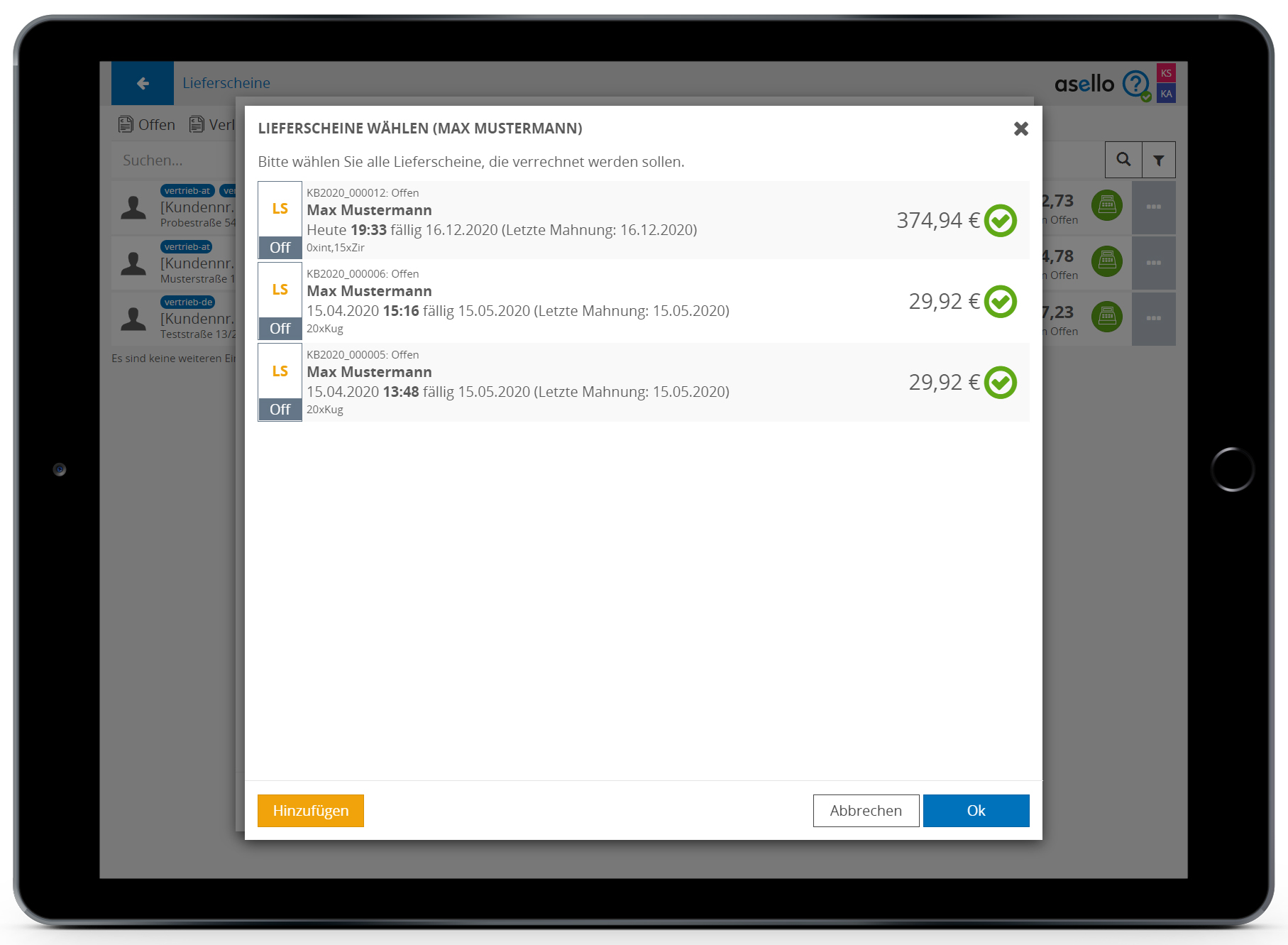
Nun erscheint ein weiteres Pop-Up-Fenster, in dem Sie die offenen Lieferscheine des Kunden sehen und durch setzten eines grünen Häkchens diese zur Sammelrechnung hinzufügen können. Standardmäßig sind alle offenen Lieferscheine ausgewählt. Anschließend klicken Sie auf den blauen Button „OK" im rechten unteren Eck.
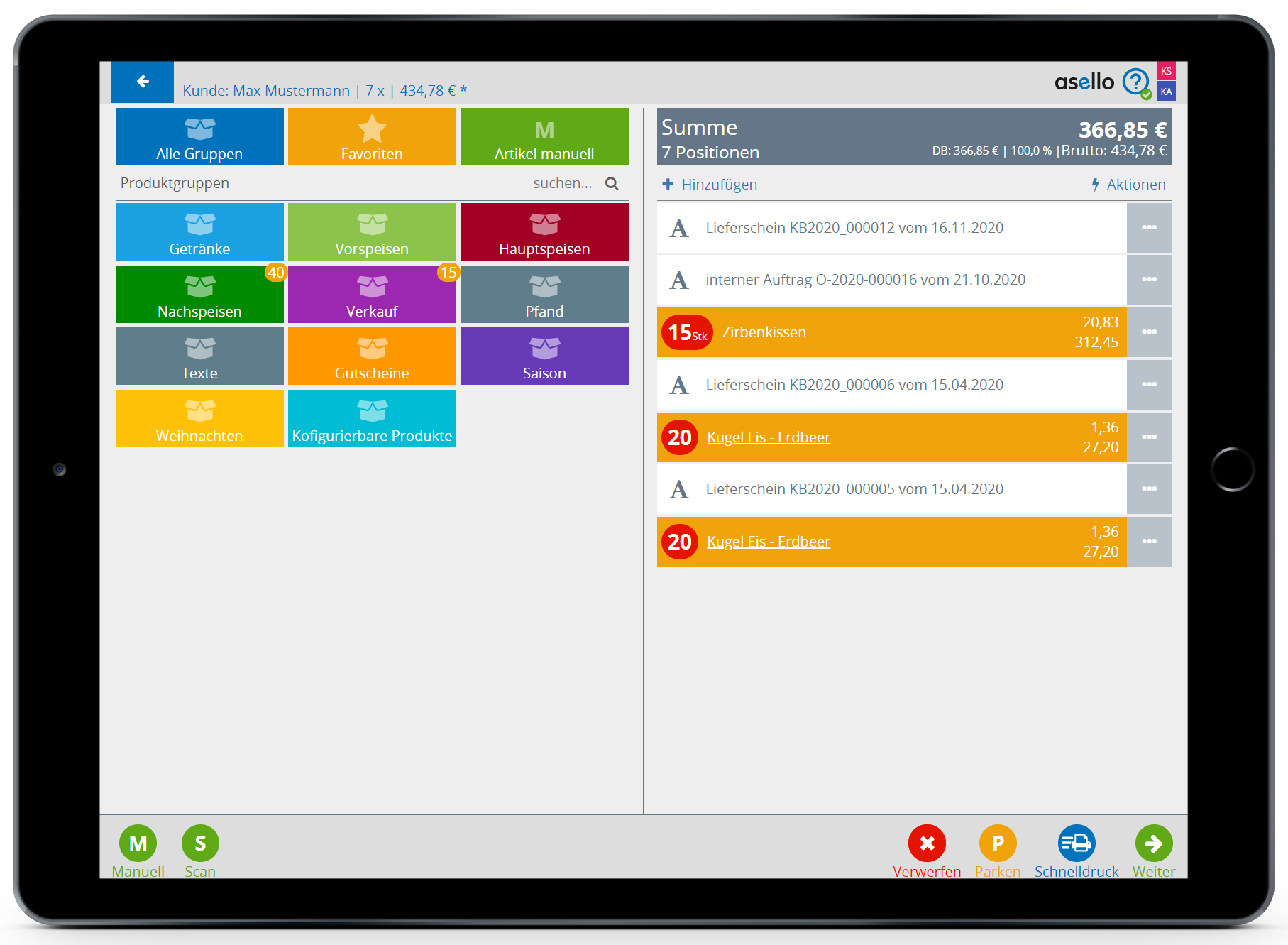
Nun werden die Positionen der Lieferscheine und je Lieferschein ein Textbaustein mit den Lieferscheininformationen einer neuen Rechnung hinzugefügt. haben Sie haben in diesem Schritt die Möglichkeit die Produkte zu verändern oder weitere Positionen hinzuzufügen. Um aus den Lieferscheinen abschließend eine Rechnung zu erstellen, klicken Sie auf „Schnelldruck" im rechten unteren Eck oder fahren Sie mit dem Button „Weiter" im Rechnungslauf fort.
